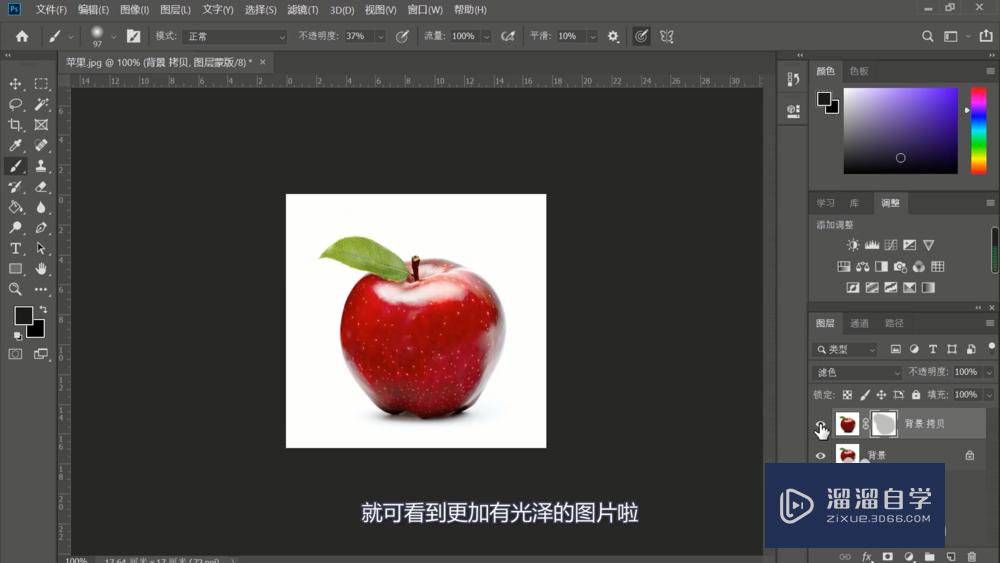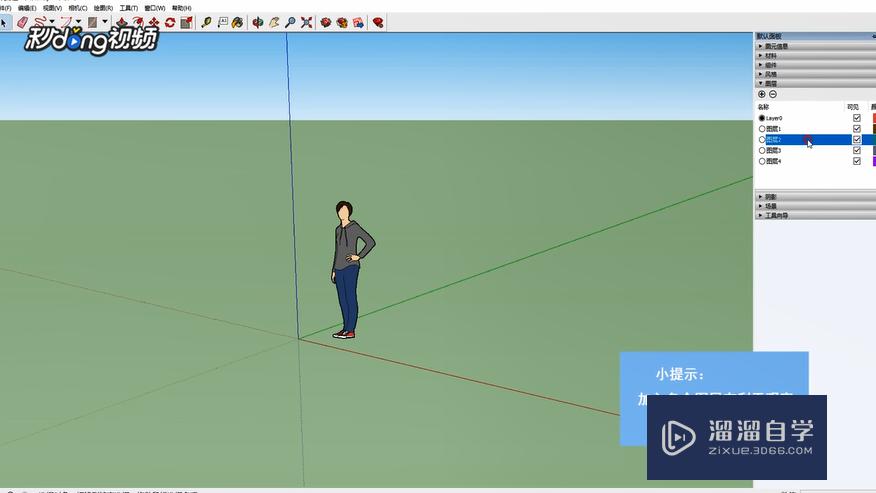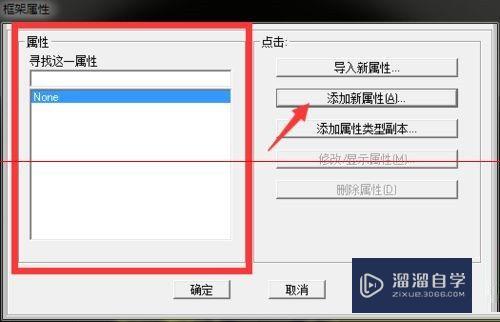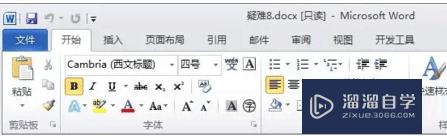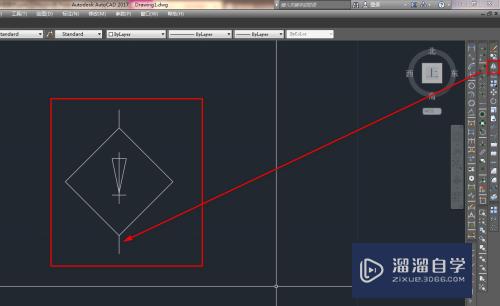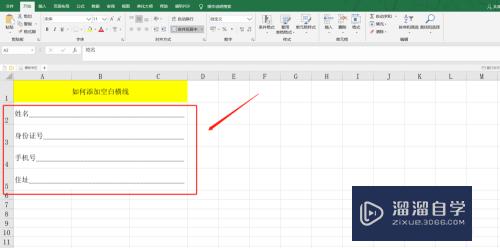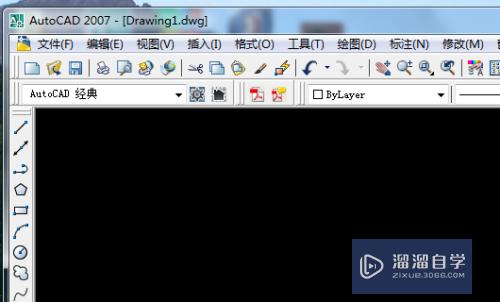CAD2013怎么画圆角与倒角(cad怎么画圆角和倒角)优质
在CAD里面经常会需要绘制多边形。所以需要处理边边角角。其中常用的就是倒角与圆角。这两个看似简单的命令。新手还没搞清楚前还真是有点晕。这里就分享一下CAD2013怎么画圆角与倒角吧!
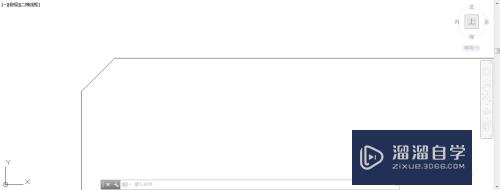
工具/软件
硬件型号:华硕(ASUS)S500
系统版本:Windows7
所需软件:CAD2013
方法/步骤
第1步
先巨败如下图选择圆角命令。

第2步
此时你能在下方的命令行中看到下图。在冒号后填入r,表示接下来要输入圆角的半径。


第3步
接下来输入圆角的半径。回车确定。

第4步
半径指定完了。就要指定两条五倘爬边了。如下图。选中第一条边后的样子。海彩
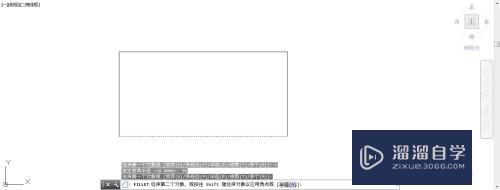
第5步
如下图选中第二条。这样就完成了圆角的绘制。
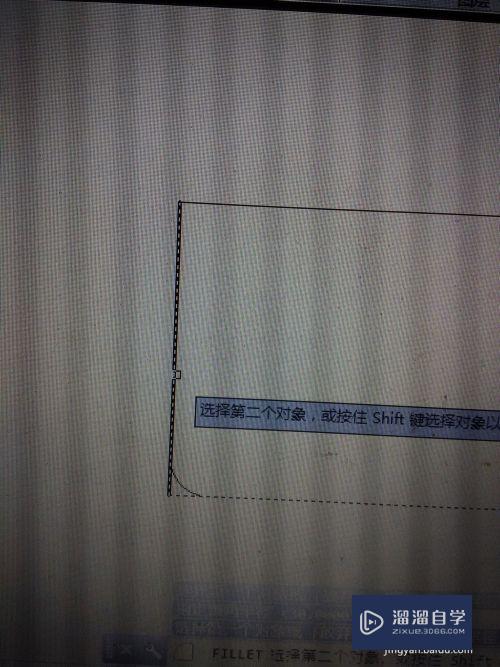
倒角:
第1步
先选中倒角命令。如没有。点击倒三角后会出现。

第2步
此时注意到命令行。如下图。输入D。回车。表示接下来要输入倒角在两条相邻边上的截距。


第3步
按照提示依次输入两条边上的倒角截距。输入完一个。回车一次。


第4步
最后依次选择第一条边。第二条边。注意要与上一步中输入的距离一致。
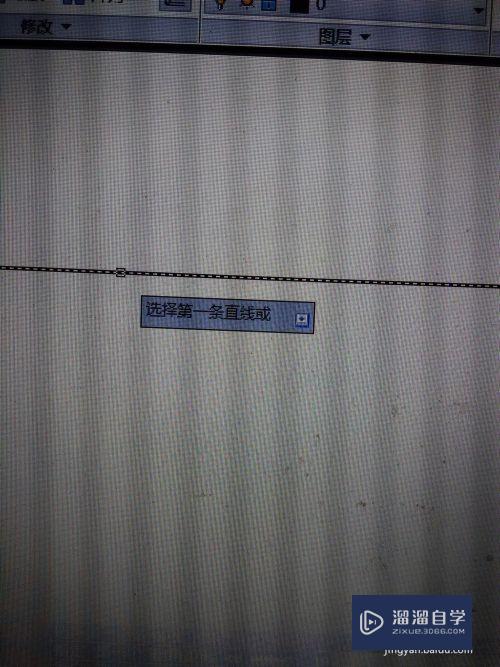
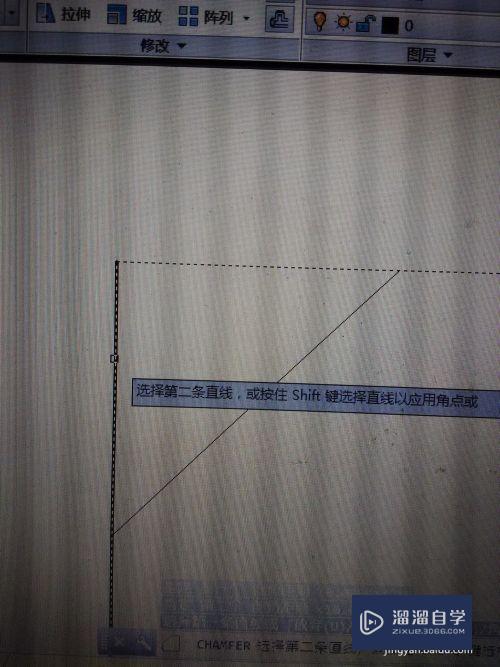
以上关于“CAD2013怎么画圆角与倒角(cad怎么画圆角和倒角)”的内容小渲今天就介绍到这里。希望这篇文章能够帮助到小伙伴们解决问题。如果觉得教程不详细的话。可以在本站搜索相关的教程学习哦!
更多精选教程文章推荐
以上是由资深渲染大师 小渲 整理编辑的,如果觉得对你有帮助,可以收藏或分享给身边的人
本文标题:CAD2013怎么画圆角与倒角(cad怎么画圆角和倒角)
本文地址:http://www.hszkedu.com/63369.html ,转载请注明来源:云渲染教程网
友情提示:本站内容均为网友发布,并不代表本站立场,如果本站的信息无意侵犯了您的版权,请联系我们及时处理,分享目的仅供大家学习与参考,不代表云渲染农场的立场!
本文地址:http://www.hszkedu.com/63369.html ,转载请注明来源:云渲染教程网
友情提示:本站内容均为网友发布,并不代表本站立场,如果本站的信息无意侵犯了您的版权,请联系我们及时处理,分享目的仅供大家学习与参考,不代表云渲染农场的立场!